ABUS TVIP61500 Operating instructions – страница 15
Инструкция к ABUS TVIP61500 Operating instructions
Оглавление
- Инструкция по эксплуатации
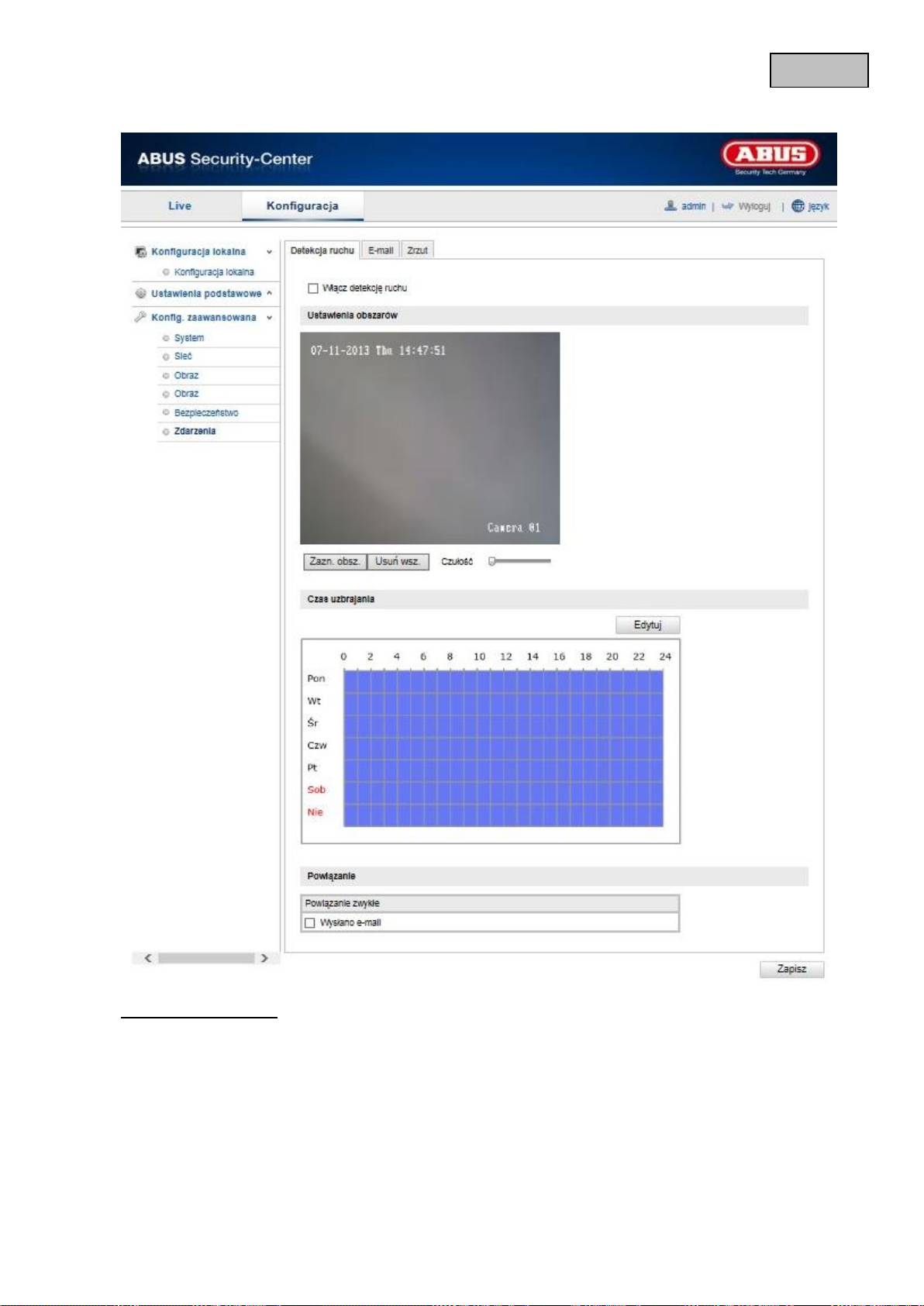
281
Polski
12.3.6.1 Detekcja ruchu
Ustawienia obszarów
Detekcja jest aktywowana poprzez zaznaczenie pola wyboru „Włącz detekcję ruchu”. Zaznaczenie pola
wyboru „Aktywuj dynamiczną analizę ruchów” powoduje zaznaczenie ruchów na obrazie podglądu oraz na
obrazie na żywo (dynamiczne zaznaczanie w zależności od ruchu).
Aby wybrać obszar, kliknij przycisk „Powierzchnia”. Standardowo jest wybrany cały obszar. Aby anulować
to zaznaczenie, kliknij przycisk „Usuń wsz.”.
Teraz przeciągnij myszą przez żądany obszar. Następnie ustaw czułość, przeciągając kursor przez pasek
wyboru. Aby przejąć obszar, kliknij przycisk „Zatrzymaj rysowanie”.
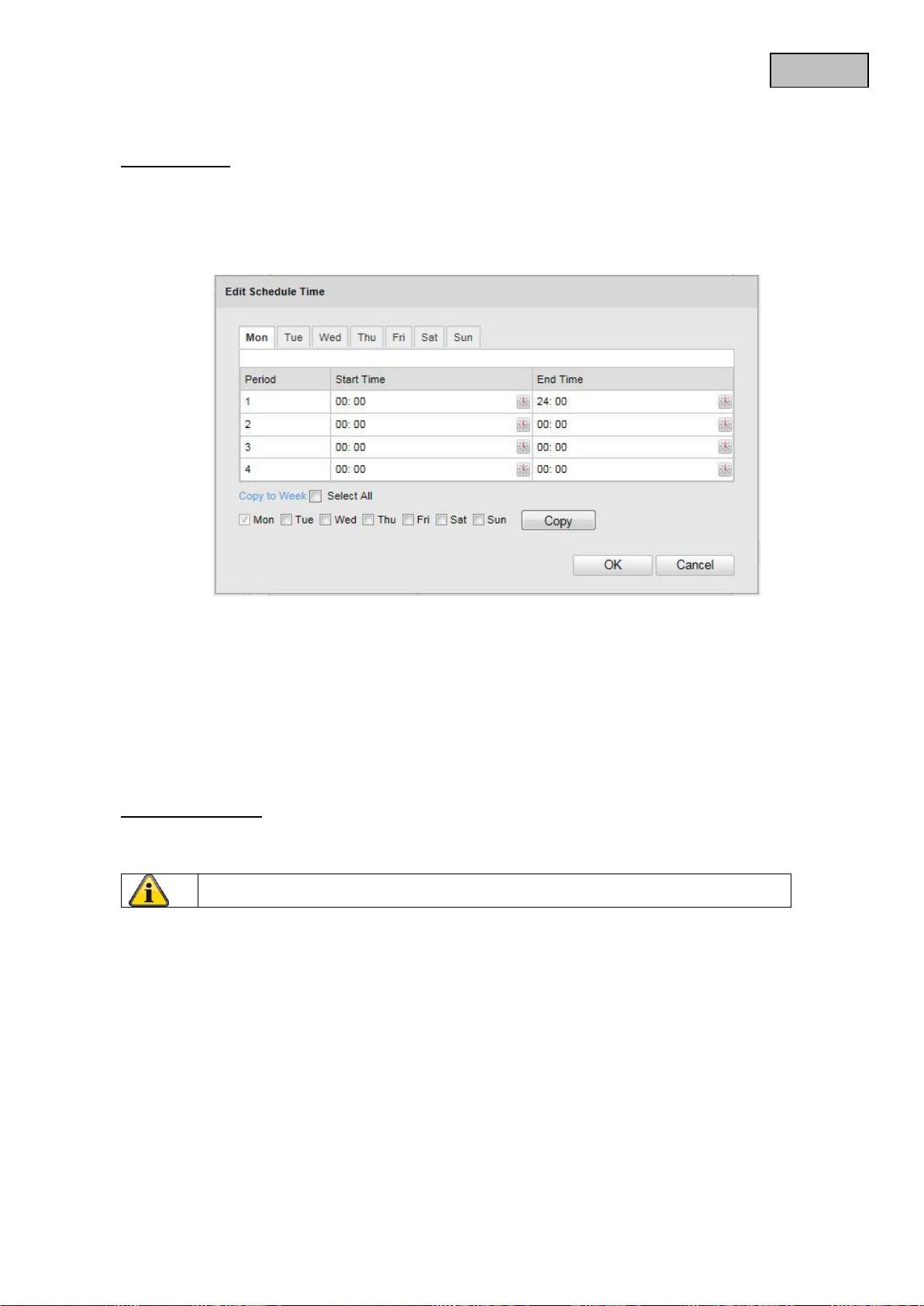
282
Polski
Prawa strona: mała czułość
Lewa strona: duża czułość
Czas aktywacji
Aby zdefiniować harmonogram dla rejestracji sterowanej ruchem, kliknij przycisk „Edytuj”.
Pojawi się nowe okno, w którym należy określić, w które dni tygodnia i w jakich godzinach powinna
odbywać się ta rejestracja.
Wybierz teraz dzień tygodnia dla rejestracji sterowanej ruchem. Aby zdefiniować określone przedziały
czasu, wprowadź czas rozpoczęcia i czas zakończenia. Aby ustawić całodobową detekcję ruchu, wybierz
jako czas rozpoczęcia godzinę 00:00, a jako czas zakończenia – godzinę 24:00.
Aby zastosować detekcję ruchu w odniesieniu do wszystkich dni tygodnia, kliknij pole wyboru „Wybrano
wszystkie”. Aby skopiować detekcję ruchu do innych dni tygodnia, wybierz dzień tygodnia i kliknij „Kopiuj”.
Aby przejąć zmiany, wybierz „OK”, aby je odrzucić – „Anuluj”.
Potwierdź wprowadzone ustawienia, klikając „Zapisz”.
Metoda powiązania
Wysyłka e-maila: Zaznacz to pole wyboru, aby otrzymywać powiadomienie e-mailem.
Potwierdź wprowadzone ustawienia, klikając „Zapisz”.
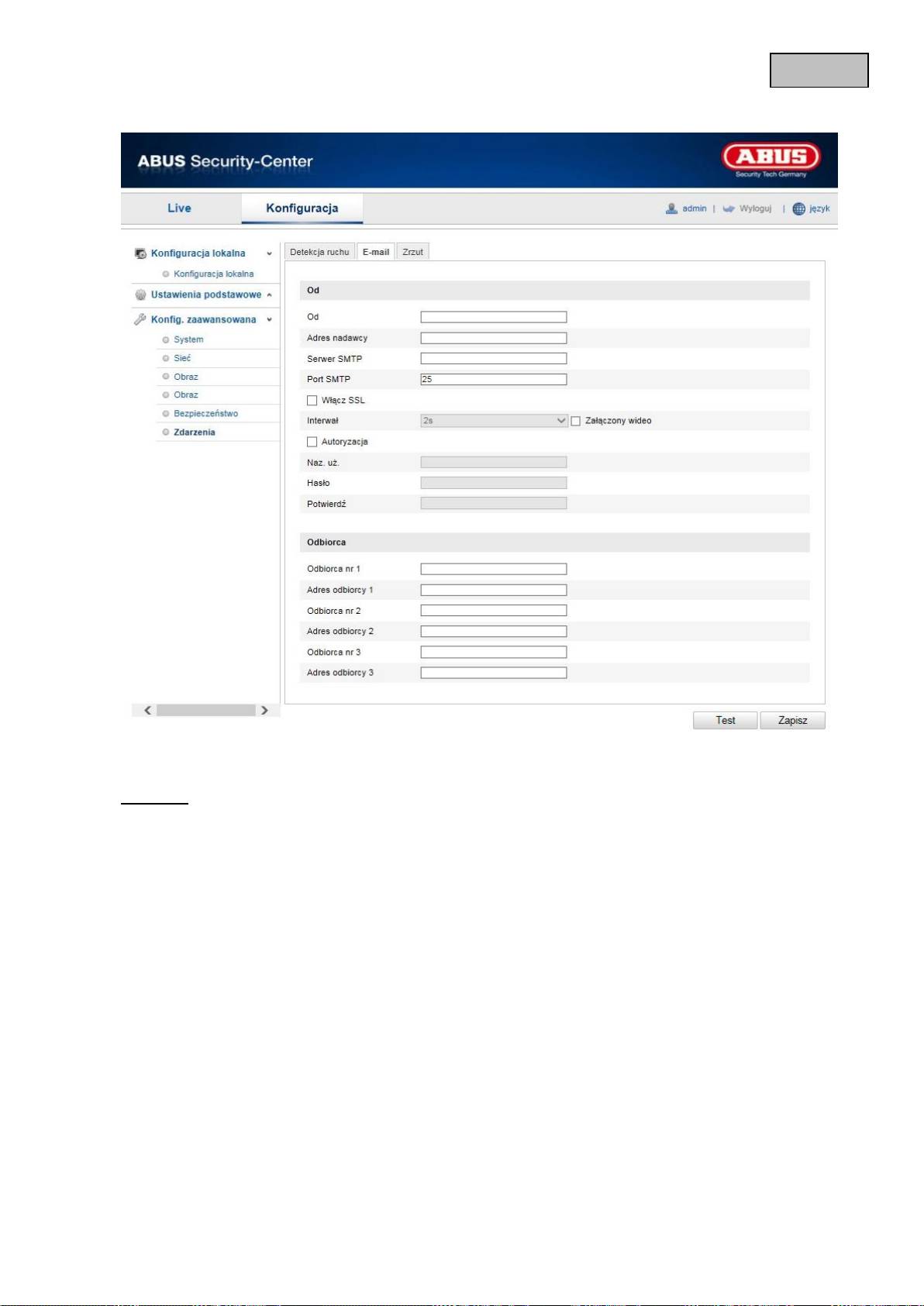
283
Polski
12.3.6.2 E-mail
W tym miejscu istnieje możliwość dokonania ustawień wysyłki e-maila.
Nadawca
Nadawca
W tym miejscu wprowadź nazwę nadawcy.
Adres nadawcy
W tym miejscu wpisz adres e-mail nadawcy.
Serwer SMTP
Wpisz adres IP serwera SMTP lub nazwę hosta. (np. smtp.googlemail.com)
Port SMTP
Wprowadź port SMTP; standardowo skonfigurowany jest port 25.
Włącz SSL
Zaznacz funkcję SLL, jeśli wymaga tego serwer SMTP.
Interwał
Ustaw w tym miejscu przedział czasu pomiędzy czynnościami wysyłki e-maili z załącznikami
zawierającymi obraz.
Załączony obraz
Włącz tę funkcję, jeśli w przypadku alarmu do e-maila powinien zostać dołączony załącznik.
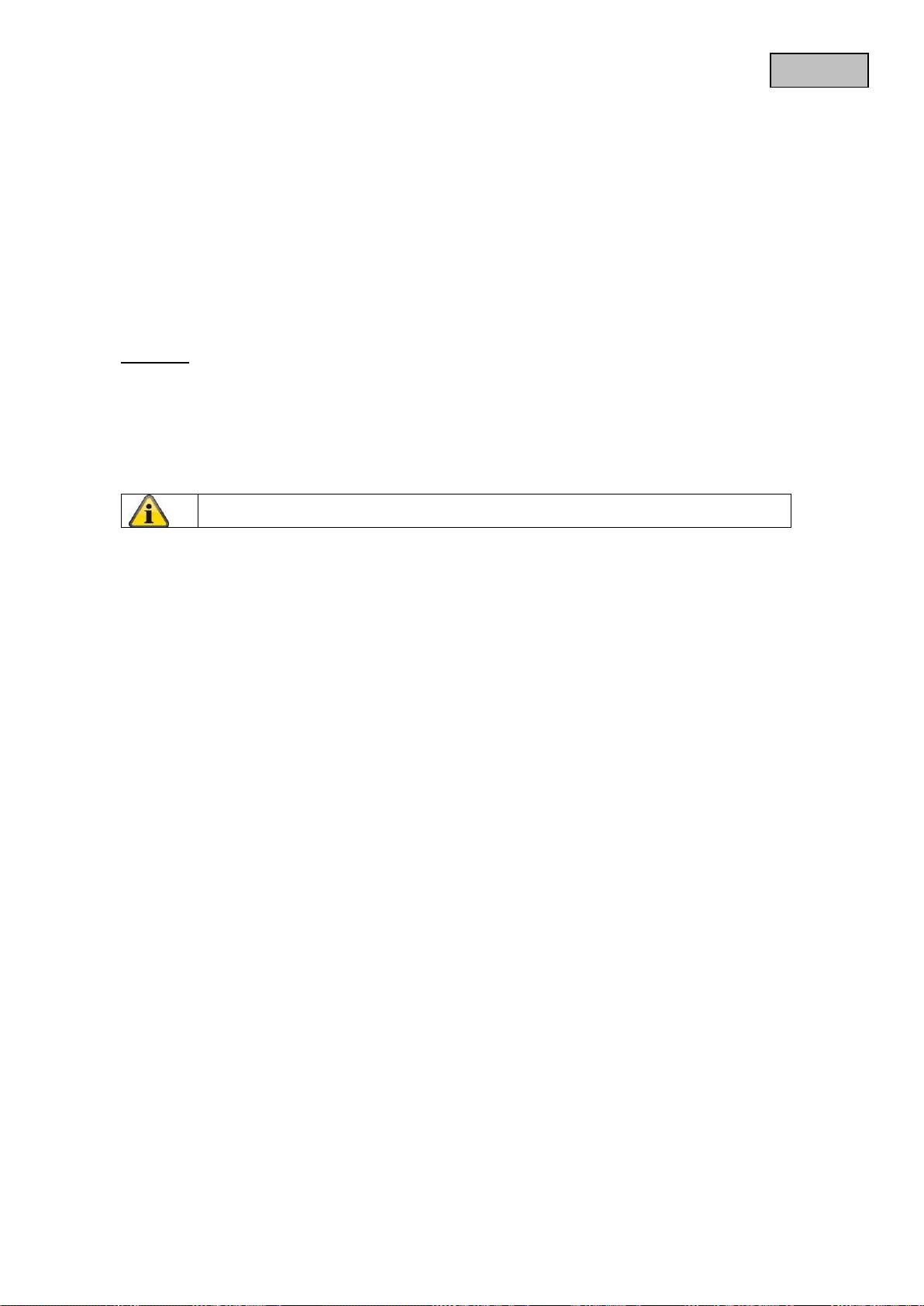
284
Polski
Autoryzacja
Jeśli używany serwer pocztowy wymaga autoryzacji, aktywuj tę funkcję, aby zalogować się do niego za
pomocą autoryzacji.
Po dokonanej aktywacji można wprowadzić nazwę użytkownika i hasło.
Naz. uż.
Wprowadź nazwę użytkownika przypisaną do konta e-mail. Jest to część adresu do znaku @.
Hasło
Wprowadź hasło przypisane do konta e-mail.
Potwierdź
Potwierdź hasło poprzez jego ponowne wprowadzenie.
Odbiorca
Odbiorca 1 / odbiorca2
Wpisz tu nazwę odbiorcy.
Adres odbiorcy 1 / adres odbiorcy 2
Wprowadź w tym miejscu adres e-mail osoby do powiadomienia.
Potwierdź wprowadzone ustawienia, klikając „Zapisz”.
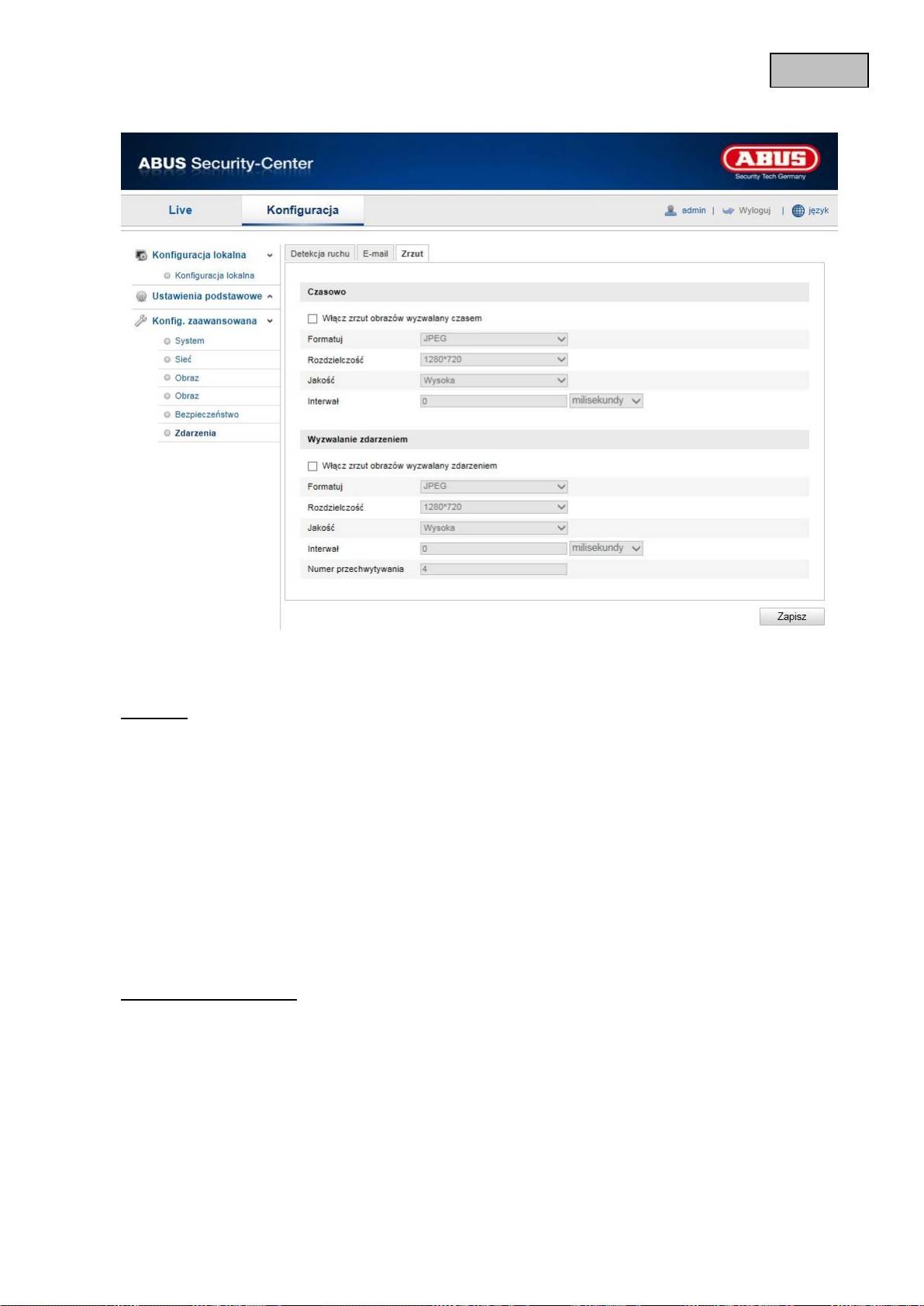
285
Polski
12.3.6.3 Zrzut
W tym miejscu możesz skonfigurować zrzuty wyzwalane czasem i zdarzeniem w celu zapisania ich na
serwerze FTP.
Czasowe
Włącz zrzut obrazów wyzwalany czasem
Aktywuj tę funkcję, aby zapisywać obrazy w określonych przedziałach czasu.
Format
Domyślnie został skonfigurowany format obrazów JPEG.
Rozdzielczość
Ustaw w tym miejscu rozdzielczość obrazu.
Jakość
Określ w tym miejscu jakość zapisanych obrazów.
Interwał
Ustal w tym miejscu przedział czasu pomiędzy dwoma zapisanymi obrazami.
Wyzwalanie zdarzeniem
Włącz zrzut obrazów wyzwalany zdarzeniem
Aktywuj tę funkcję, aby zapisywać obrazy wyzwalane zdarzeniem.
Format
Domyślnie został skonfigurowany format obrazów JPEG.
Rozdzielczość
Ustaw w tym miejscu rozdzielczość obrazu.
Jakość
Wybierz w tym miejscu jakość zapisanych obrazów.
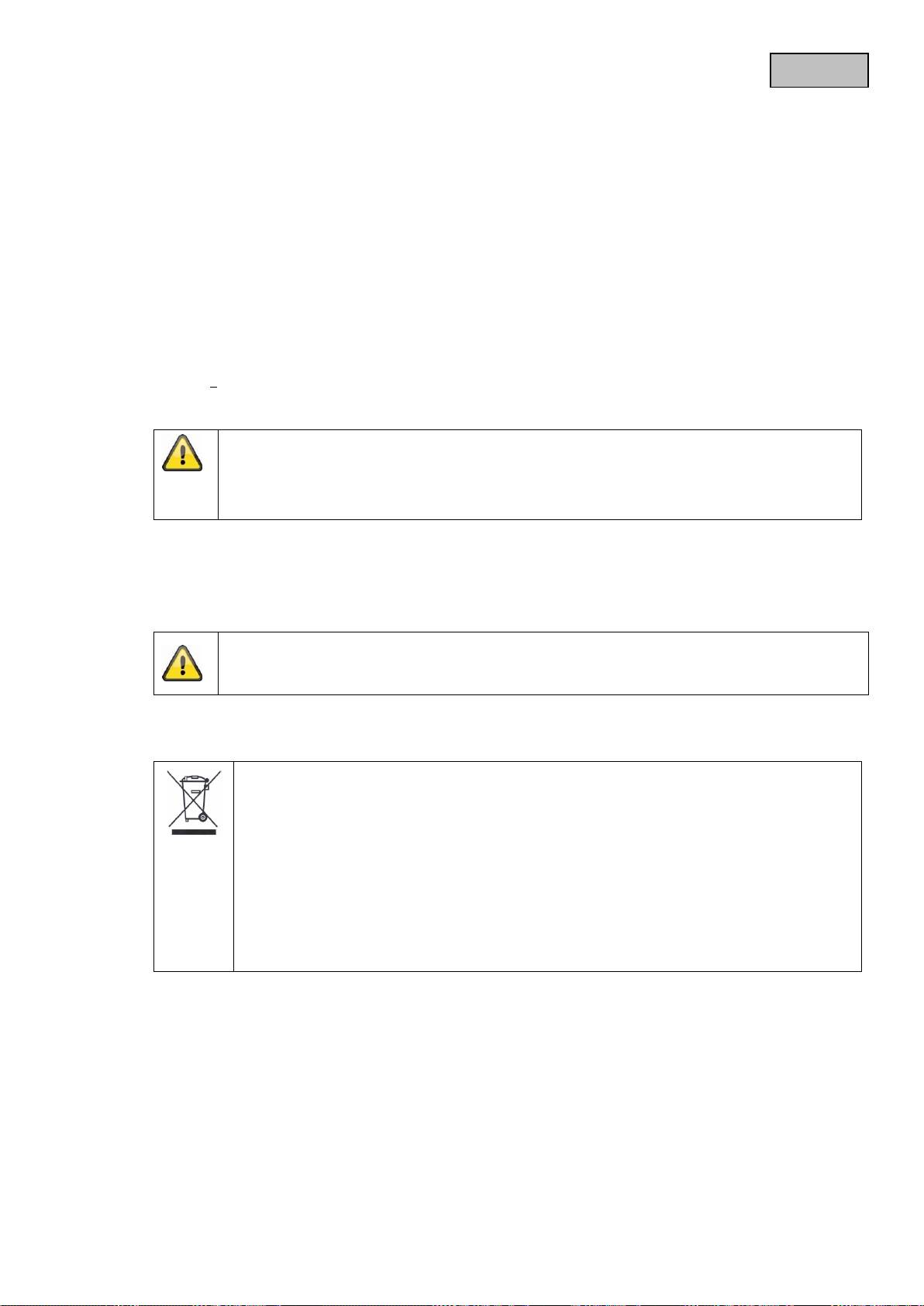
286
Polski
Interwał
Ustaw w tym miejscu przedział czasu pomiędzy dwoma zapisanymi obrazami.
13. Konserwacja i czyszczenie
13.1 Konserwacja
Sprawdzaj regularnie bezpieczeństwo techniczne produktu, np. czy obudowa nie jest uszkodzona.
Jeżeli są powody do przypuszczenia, że bezpieczna eksploatacja jest niemożliwa, należy wycofać
produkt z eksploatacji i zabezpieczyć przed przypadkowym uruchomieniem.
Należy przyjąć, że bezpieczna eksploatacja nie jest możliwa, jeżeli:
urządzenie ma widoczne uszkodzenia,
urządzenie nie działa.
Pamiętaj:
Produkt nie wymaga od użytkownika żadnej konserwacji. We wnętrzu nie ma żadnych
części przewidzianych do kontrolowania lub konserwacji przez użytkownika, dlatego nie
należy go nigdy otwierać.
13.2 Czyszczenie
Czyść produkt czystą, suchą ściereczką. W razie większych zabrudzeń ściereczkę można zwilżyć
letnią wodą.
Uważaj, aby do wnętrza urządzenia nie dostała się jakakolwiek ciecz.
Nie używaj chemicznych środków czyszczących, ponieważ mogą one uszkodzić
powierzchnię obudowy oraz ekranu (odbarwienia).
14. Utylizacja
Uwaga: Dyrektywa UE 2002/96/WE reguluje kwestię prawidłowego wycofania z użycia i
utylizacji urządzeń elektronicznych oraz obchodzenia się z nimi. Ten symbol oznacza, że
w związku ochroną środowiska urządzenie należy zutylizować po okresie jego
żywotności zgodnie z obowiązującymi przepisami prawnymi, w separacji od odpadów z
gospodarstw domowych oraz odpadów przemysłowych. Utylizacja może być
przeprowadzona przez autoryzowane punkty zbiorcze w kraju użytkownika. Należy
przestrzegać lokalnych przepisów w zakresie utylizacji materiałów. Dalsze informacje
dotyczące wycofania z użytku (obejmujące również kraje spoza UE) można uzyskać od
organów administracji lokalnej. Selektywna zbiórka i recykling umożliwiają oszczędność
zasobów naturalnych, a sam recykling, o ile jest realizowany zgodnie z przepisami,
zapewnia ochronę zdrowia i środowiska.
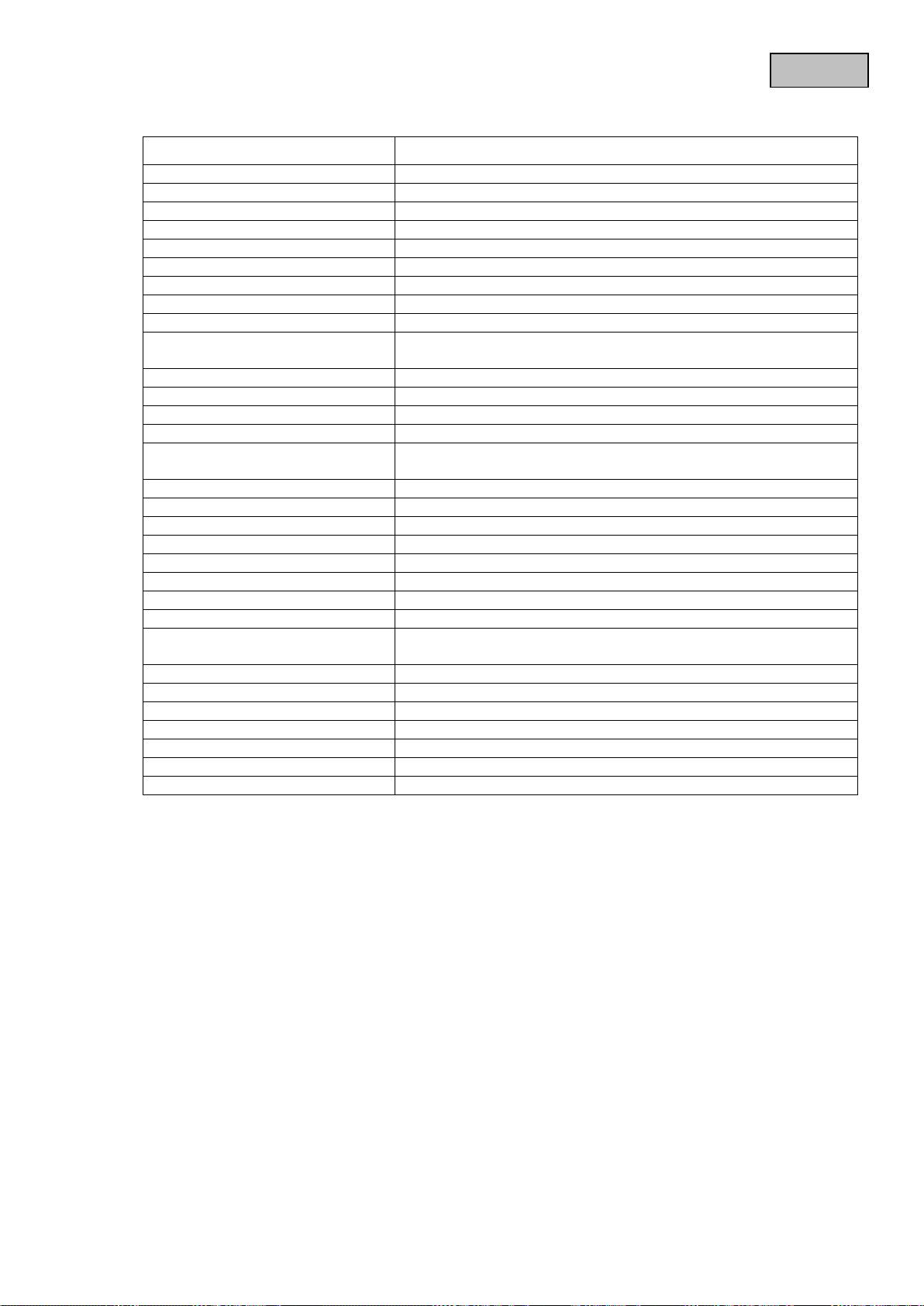
287
Polski
15. Dane techniczne
Numer modelu
TVIP61500
Czujnik obrazowy
Czujnik CMOS 1/3" Progressive Scan
Typ kamery
Kamera z funkcją zoom
Rozdzielczość
1280 x 960, 1280 x 720, 704 x 576, 352 x 288, 176 x 144
Elementy obrazowe (ogółem)
1920 x 1080
Elementy obrazowe (efektywne)
1920 x 1080
Przełączanie dzień/noc
Elektromechaniczny filtr IR-CUT
Minimalne oświetlenie (kolor)
2 luksy
Minimalne oświetlenie (IR)
0 luksów
Kompresja obrazu
H.264, MJPEG
Częstotliwość odświeżania
obrazu
25 fps @ 1280x960
25 fps @ 1280x720
Liczba równoległych strumieni
2
Regulacja migawki elektronicznej
1/3 - 1/100000 sekundy
Balans bieli
Tak
Kompensacja oświetlenia
konturowego
WDR
Redukcja szumów
DNR
Wykrywanie ruchu
Tak
Zasięg IR
10 metrów
Nakładka obrazu
Data, nazwa kamery, strefy prywatne
Sygnalizacja alarmów
Obsługiwane przeglądarki
Mozilla Firefox, Safari lub Internet Explorer 6.x i wyższa wersja
Obsługiwane oprogramowanie
ABUS VMS Express, IPCam App (iOS)
Złącze sieciowe
RJ-45 Ethernet 10/100 Base-T
Protokoły sieciowe
IPv4, IPv6, TCP/IP, HTTP, UPnP, RTP/RTSP, SMTP, DHCP,
NTP, DNS, DDNS
PoE (Power over Ethernet)
IEEE803.af
Zasilanie napięciowe
12 V DC
Zużycie prądu
Maks. 580 mA
Temperatura pracy
-10 °C – 50 °C
Klasa ochrony IP
66
Wymiary (SxWxG)
60 x 60 x 157 mm
Certyfikaty
CE, RoHS, REACH
16. Informacja licencyjna GPL
Także w tym miejscu zwracamy uwagę, że sieciowa kamera do monitoringu TVIP61500 zawiera m.in.
programy Open Source, licencjonowane wyłącznie na zasadach GNU General Public License (GPL).
W celu zapewnienia wykorzystania programów zgodnie z GPL odsyłamy do warunków licencyjnych
GPL.

TVIP61500
Инструкция по эксплуатации
Версия 11/2013
Русский перевод оригинальной инструкции по эксплуатации на немецком языке.
Сохраняйте для дальнейшего использования!
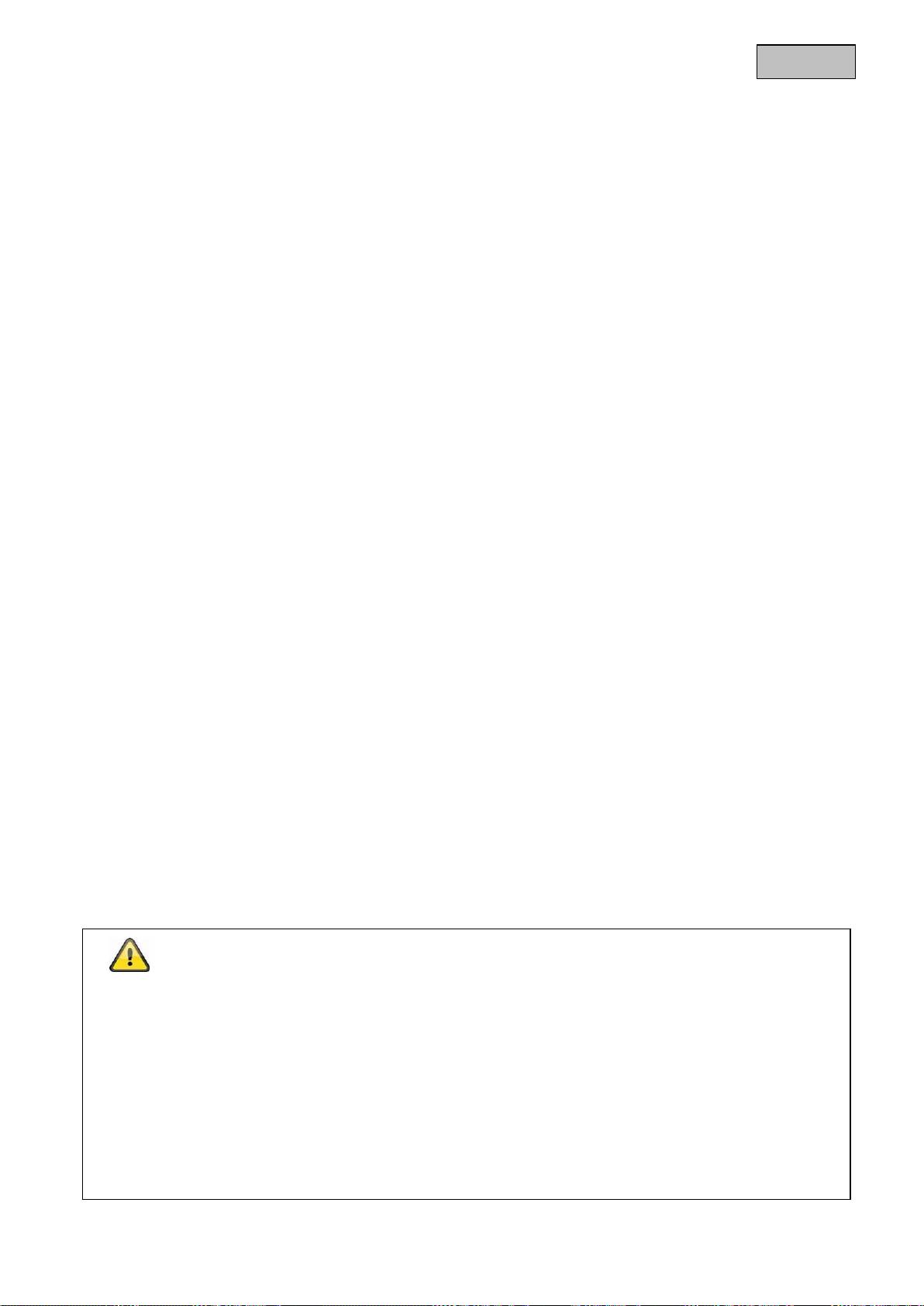
289
Русский
Введение
Уважаемые клиенты!
Благодарим вас за приобретение данного изделия.
Данное изделие соответствует требованиям действующих директив ЕС. Декларация о
соответствии доступна по адресу:
Компания ABUS Security-Center GmbH & Co. KG
Linker Kreuthweg 5
86444 Affing
GERMANY
Чтобы сохранить устройство в данном состоянии и обеспечить его безопасную эксплуатацию, вы как
пользователь обязаны соблюдать данную инструкцию!
Перед вводом изделия в эксплуатацию ознакомьтесь с полной инструкцией и обратите внимание на
указания по эксплуатации и технике безопасности!
Все названия фирм и продуктов являются торговыми марками соответствующих владельцев.
Все права защищены.
Если у вас возникли вопросы, обратитесь к вашему специалисту по монтажу или дилеру по
продажам.
Исключение ответственности
Данная инструкция по эксплуатации была составлена самым тщательным образом. В том случае,
если вы все же заметите упущения или неточности, сообщите нам о них в письменной форме по
адресу, указанному на обратной стороне руководства.
Компания ABUS Security-Center GmbH не несет ответственности за технические и типографские
ошибки и оставляет за собой право в любой момент времени вносить изменения в изделие и
инструкции по эксплуатации без предварительного уведомления.
Компания ABUS Security-Center GmbH не несет ответственности за прямой и косвенный ущерб,
возникший в связи с оснащением, качеством работы и применением данного изделия. Компания не
предоставляет какой-либо гарантии на содержание данного документа.
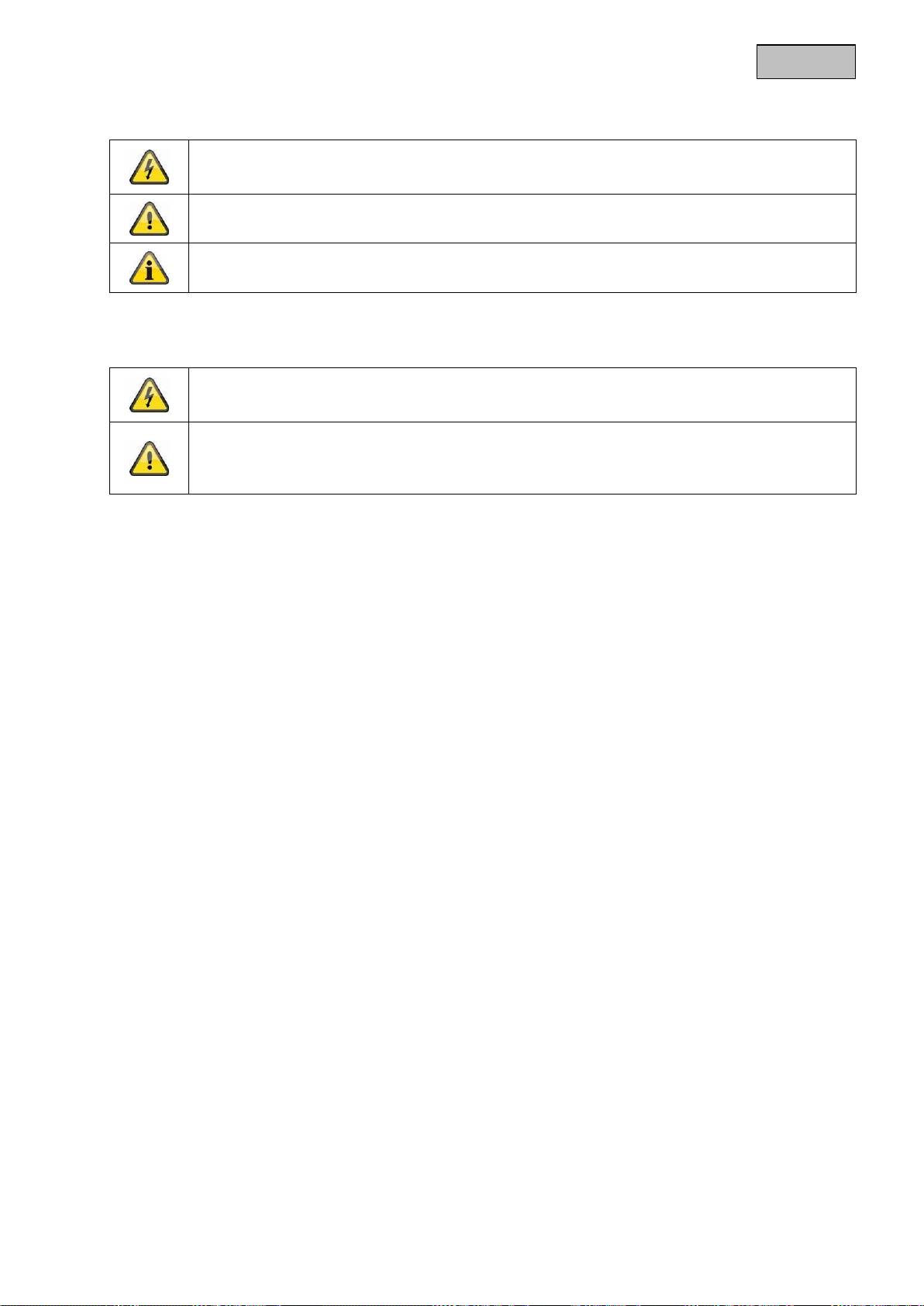
290
Русский
Пояснения к символам
Заключенный в треугольник символ молнии используется в том случае,
существует непосредственная угроза для здоровья, например вследствие
поражения электрическим током.
Заключенный в треугольник восклицательный знак указывает на важные и
необходимые для соблюдения указания в данной инструкции.
Данный символ используется там, где даются особые рекомендации и указания
по эксплуатации.
Важные указания по технике безопасности
Гарантия не распространяется на случаи ущерба, вызванного несоблюдением
данной инструкции по эксплуатации. Мы не несем ответственности за косвенные
убытки!
Мы не несем ответственности в случае материального ущерба и ущерба для
людей, причиненного в результате применения изделия не по назначению или
несоблюдения указаний по технике безопасности. В этих случаях все гарантийные
требования теряют силу!
Уважаемые клиенты, данные указания по технике безопасности и предупреждения об
опасности предназначены не только для защиты вашего здоровья, но и защиты устройства.
Внимательно ознакомьтесь со следующими пунктами:
Внутри изделия нет частей, требующих технического обслуживания. Кроме того, в случае
разборки изделия удостоверение о допуске к эксплуатации (CE) и гарантия теряют свою силу.
Падение уже с небольшой высоты может привести к повреждению изделия.
Устанавливайте изделие так, чтобы прямые солнечные лучи не могли попасть на датчик
изображения. Соблюдайте указания по монтажу в соответствующей главе данной инструкции
по эксплуатации.
Устройство разработано для использования в помещениях и вне помещений (класс защиты
IP66).
Во время эксплуатации избегайте следующих неблагоприятных условий окружающей среды:
Сырость или чрезмерная влажность воздуха
Экстремально низкие и высокие температуры
Прямое солнечное излучение
Пыль или воспламеняющиеся газы, пары или растворители
Сильные вибрации
Сильные магнитные поля, например вблизи машин и громкоговорителей
Запрещается устанавливать камеру на неустойчивых поверхностях.
Общие указания по технике безопасности:
Не оставляйте упаковочный материал без внимания! Пластиковые пакеты и пленка, части
упаковки из пенопласта и т. д. могут стать опасной игрушкой для детей.
Из соображений безопасности камеру видеонаблюдения нельзя давать детям, так как она
содержит мелкие детали, которые дети могут проглотить.
Не вставляйте мелкие предметы внутрь устройства через отверстия.
Используйте исключительно дополнительное оборудование и комплектующие, указанные
производителем. Не подключайте к устройству несовместимые продукты.
Соблюдайте указания по технике безопасности и инструкции по эксплуатации остальных
подключенных устройств.
Перед применением проверьте устройство на повреждения. В случае их обнаружения не
используйте устройство!
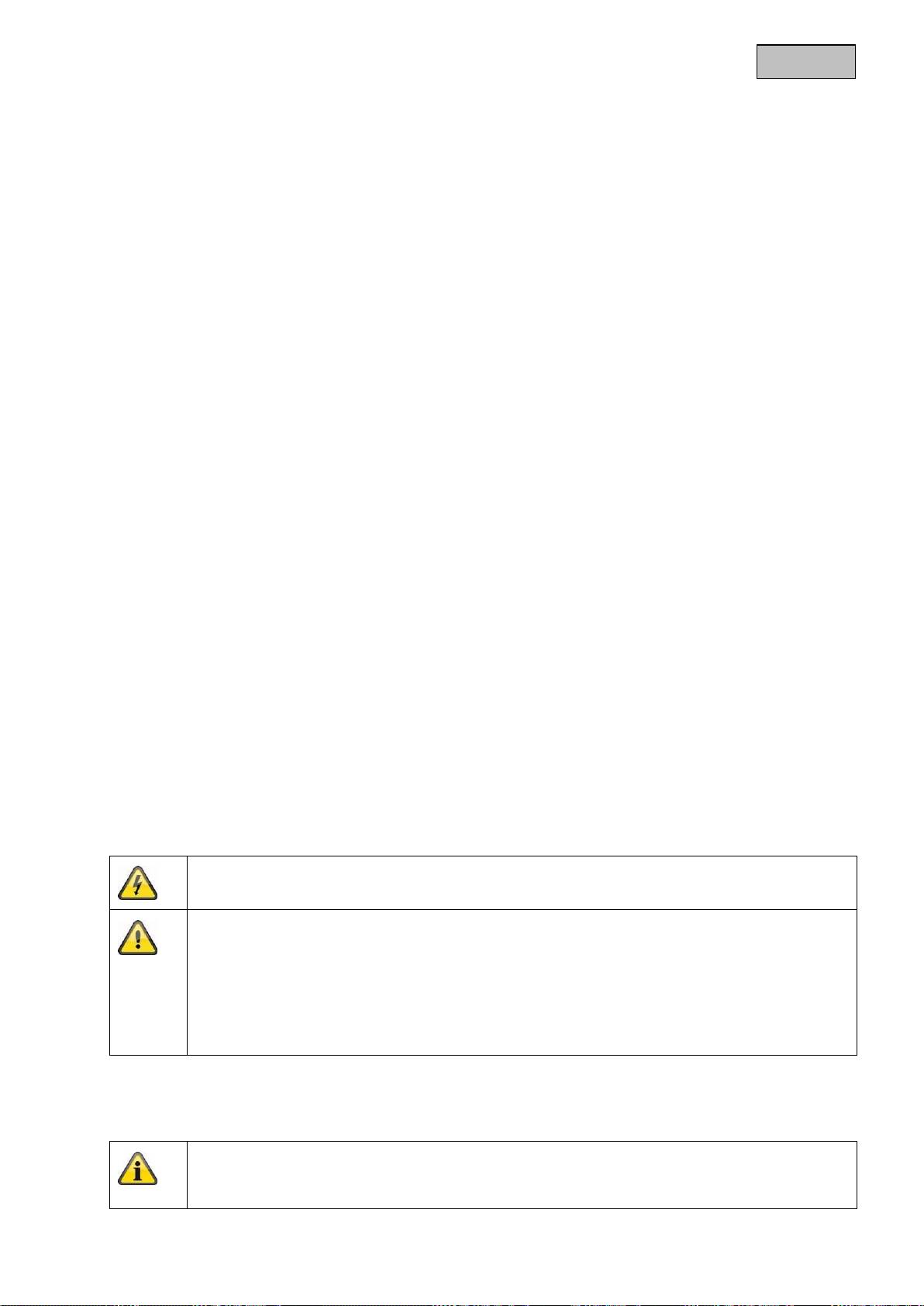
291
Русский
Соблюдайте пределы рабочего напряжения, указанные в технических данных. Высокое
напряжение может привести к повреждению устройства и представляет угрозу для вашей
безопасности (удар электрическим током).
Указания по технике безопасности
Электропитание: сетевой блок питания 100–240 В перем., 50/60 Гц/12 В пост. тока, 1 A (входит в объем
поставки).
Используйте для данного устройства только тот источник электропитания, напряжение которого
соответствует указанному на заводской табличке. Если вы не знаете точных характеристик сети
электропитания, обратитесь в организацию энергоснабжения. Перед проведением работ по
техническому обслуживанию и установке отключите устройство от электросети.
1. Перегрузка
Старайтесь не допускать перегрузки штепсельных розеток, удлинительных кабелей и адаптеров,
так как это может привести к пожару или удару током.
2. Очистка
Производите очистку устройства только влажной салфеткой без применения чистящих средств.
При этом необходимо отключить устройство от сети.
Предупреждение
Перед первым вводом в эксплуатацию необходимо принять во внимание все указания по технике
безопасности и эксплуатации!
1. Соблюдайте следующие указания во избежание повреждений сетевого кабеля и штепселя:
Не изменяйте конструкцию сетевого кабеля и штепселя и не производите с ними каких-
либо манипуляций.
Не сгибайте и не перекручиваете сетевой кабель.
При отключении устройства от сети тяните за штекер, а не за провод сетевого кабеля.
Следите за тем, чтобы кабель находился как можно дальше от приборов отопления во
избежание оплавления пластиковой оболочки кабеля.
2. Следуйте данным указаниям. Их несоблюдение может привести к поражению электрическим
током:
Запрещается открывать корпус или сетевой блок питания.
Запрещается помещать металлические и огнеопасные объекты внутрь устройства.
Во избежание повреждений вследствие перенапряжения (например, при грозе)
используйте электрический предохранитель.
3. Немедленно отключите неисправные устройства от сети электропитания и свяжитесь с вашим
дилером.
При установке в имеющейся системе видеонаблюдения убедитесь в том, что все
устройства отключены от сети высокого напряжения и цепи низкого напряжения.
В случае сомнений не производите монтаж, установку и прокладку кабеля
самостоятельно, а предоставьте это специалистам. Ненадлежащее и
неквалифицированное выполнение работ по электромонтажу и установке приборов в
домашних условиях представляет опасность не только для вас, но и для других лиц.
Соединяйте кабелем установленные устройства так, чтобы сеть высокого напряжения и
цепь низкого напряжения были проложены отдельно друг от друга, не пересекались и не
могли пересечься в случае неисправности.
Распаковка
Во время распаковки обращайтесь с устройством с особой осторожностью.
При повреждении оригинальной упаковки необходимо вначале проверить устройство. В
случае выявления повреждений устройства отошлите его вместе с упаковкой обратно и
сообщите об этом в службу поставки.
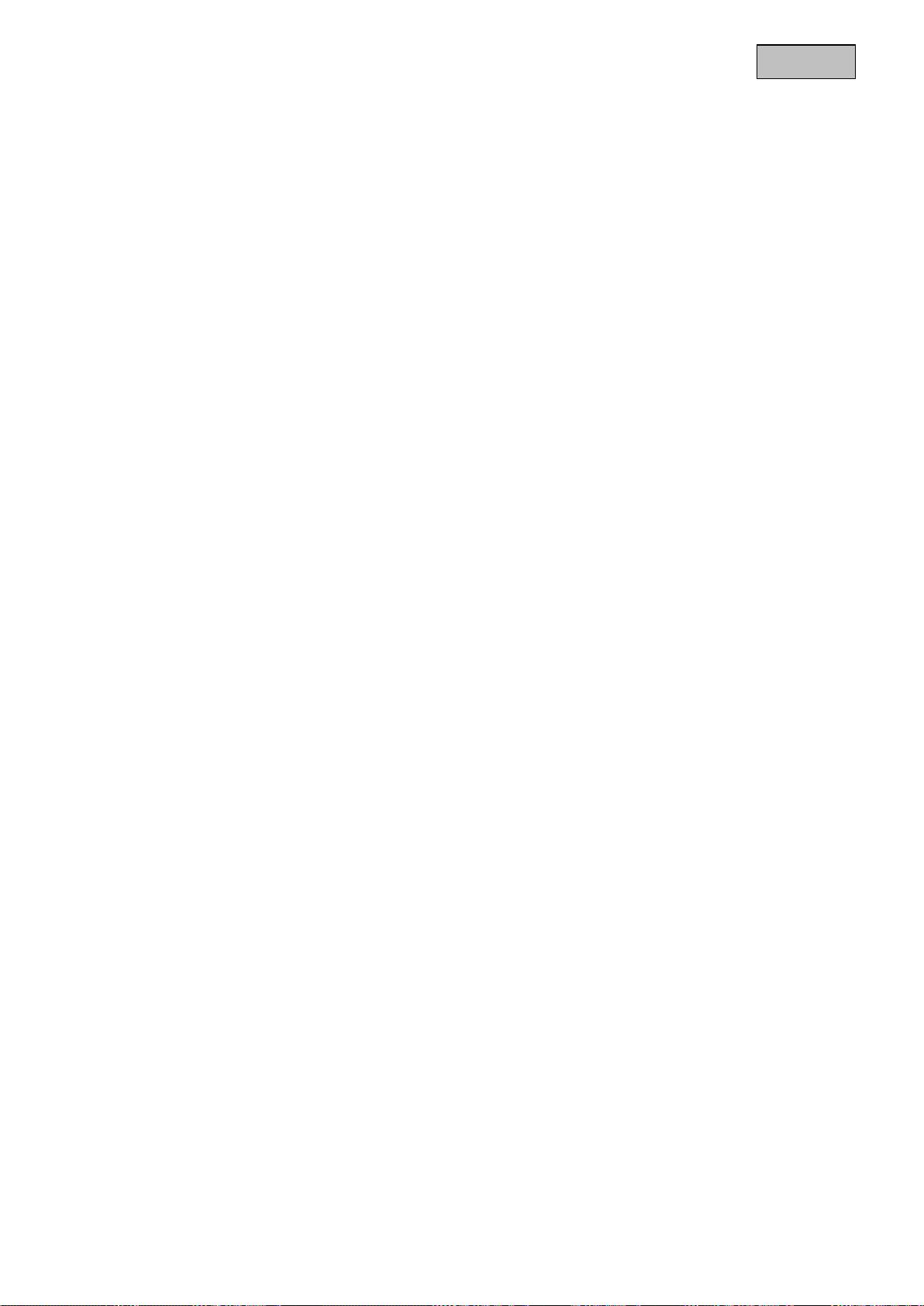
292
Русский
Содержание
1. Применение по назначению ........................................................................................................... 294
2. Объем поставки ................................................................................................................................ 294
3. Свойства и функции ........................................................................................................................ 294
4. Описание устройства....................................................................................................................... 294
5. Техническое описание камеры ...................................................................................................... 295
6. Описание разъемов ......................................................................................................................... 295
7. Монтаж / установка ........................................................................................................................... 296
7.1 Монтаж камеры ................................................................................................................................... 296
7.2 Ориентация камеры ............................................................................................................................ 296
8. Первый ввод в эксплуатацию ....................................................................................................... 297
9. Первое подключение к сетевой камере ....................................................................................... 298
10. Запрос пароля ................................................................................................................................... 299
11. Пользовательские функции ........................................................................................................... 300
11.1 Строка меню ........................................................................................................................................ 300
11.2 Видео в реальном времени ................................................................................................................ 301
11.3 Управление видео и аудио ................................................................................................................. 301
12. Конфигурация ................................................................................................................................... 302
12.1 Локальная конфигурация.................................................................................................................... 302
12.2 Базовая конфигурация........................................................................................................................ 303
12.3 Дальнейшая конфигурация ................................................................................................................ 304
12.3.1 Система ............................................................................................................................................. 304
12.3.1.1 Информация об устройстве ......................................................................................................... 305
12.3.1.2 Настройки времени ....................................................................................................................... 306
12.3.1.3 Техническое обслуживание .......................................................................................................... 307
12.3.1.5 Летнее время ................................................................................................................................. 308
12.3.2 Сеть ................................................................................................................................................... 309
12.3.2.1 TCP/IP ............................................................................................................................................. 310
12.3.2.2 Порт ................................................................................................................................................ 312
12.3.2.3 DDNS .............................................................................................................................................. 313
12.3.2.5 UPnP™ ........................................................................................................................................... 316
12.3.3 Видео ................................................................................................................................................. 318
12.3.3.1 Видео .............................................................................................................................................. 319
12.3.5 Изображение .................................................................................................................................... 320
12.3.5.1 Настройки изображения ............................................................................................................... 321
12.3.5.2 Настройки экранной индикации ................................................................................................... 324
12.3.5.3 Наложение текста ......................................................................................................................... 325
12.3.5.4 Маскировка частных зон ............................................................................................................... 326
12.3.6 Безопасность .................................................................................................................................... 327
12.3.6.1 Пользователь ................................................................................................................................ 328
12.3.6.2 Фильтрация IP-адресов ................................................................................................................ 329
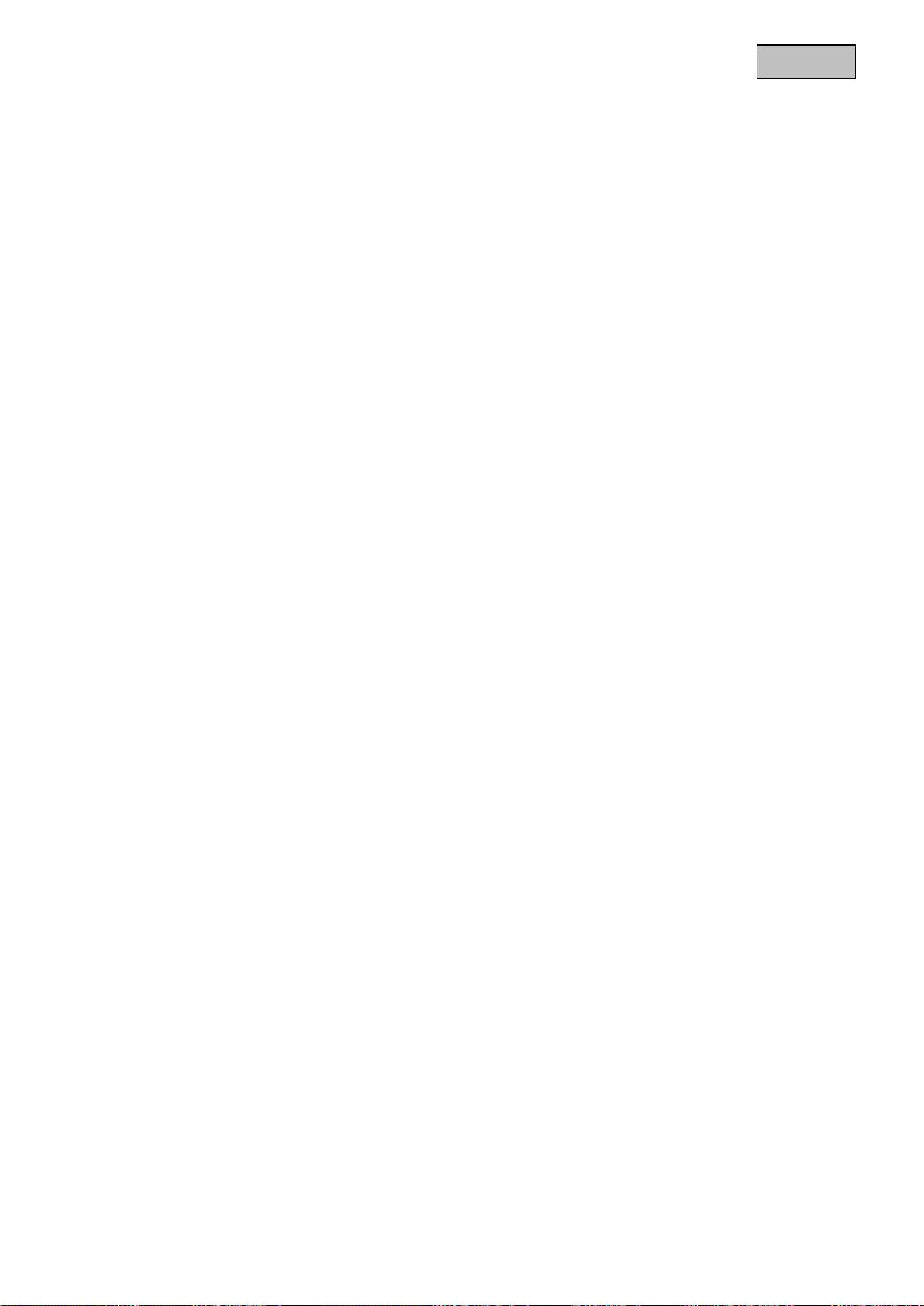
293
Русский
12.3.7 События ............................................................................................................................................ 330
12.3.7.1 Распознавание движения ............................................................................................................. 331
12.3.7.2 Электронная почта ........................................................................................................................ 333
12.3.7.3 Моментальный снимок ................................................................................................................. 335
13. Техническое обслуживание и очистка ......................................................................................... 336
13.1 Техническое обслуживание ................................................................................................................ 336
13.2 Очистка................................................................................................................................................ 336
14. Утилизация......................................................................................................................................... 336
15. Технические данные ........................................................................................................................ 337
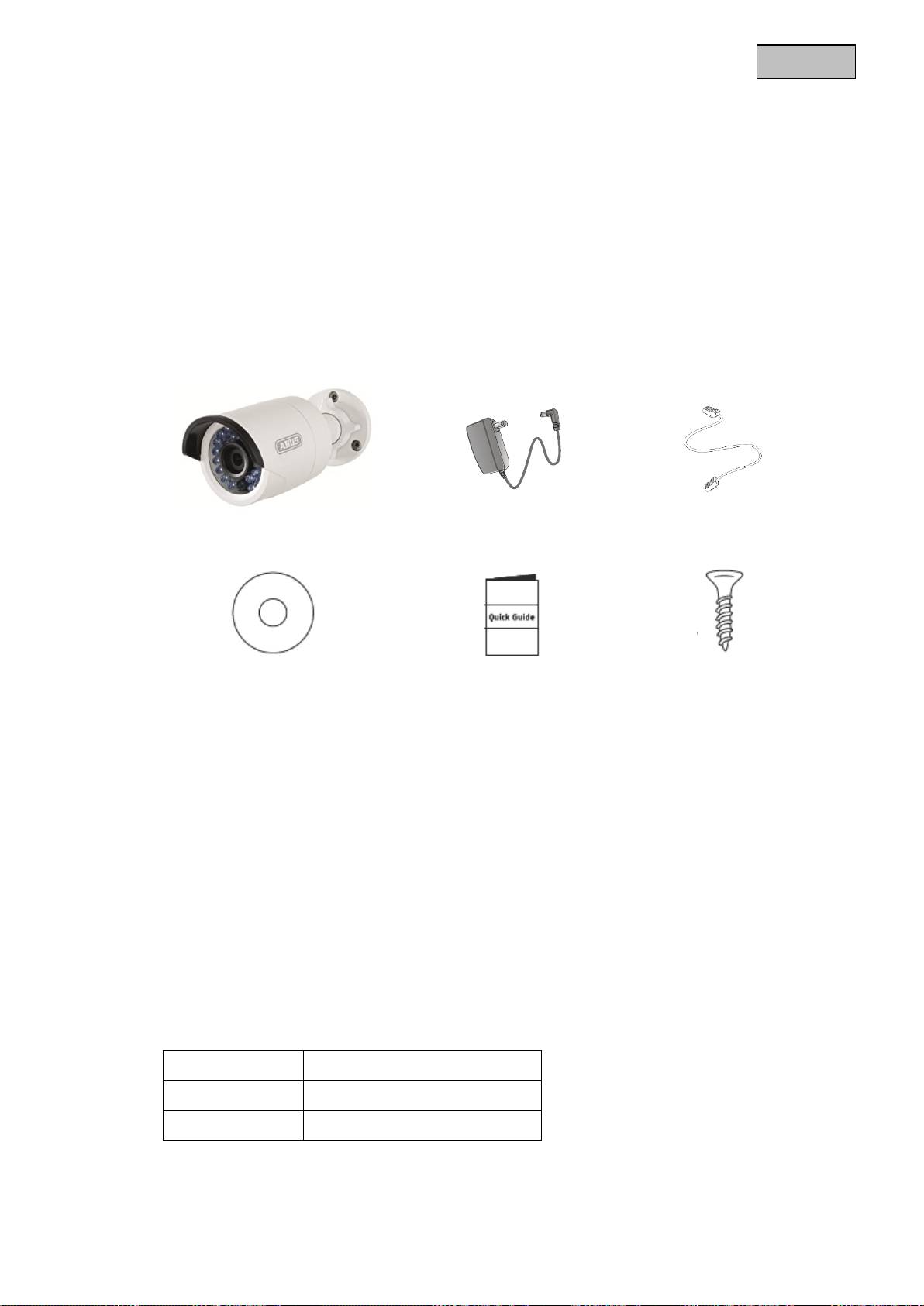
294
Русский
1. Применение по назначению
С помощью внешней купольной сетевой мини-камеры HD 720p обеспечивается качественное
видеонаблюдение в дневное и ночное время. Камера разработана для использования в
помещениях или вне помещений Встроенные инфракрасные светодиоды позволяют
осуществлять круглосуточное наблюдение за объектами, находящимися на расстоянии до 10
метров от камеры. Прочный корпус защищает камеру от вандализма и умышленного
вредительства.
Благодаря классу защиты (IP66) может быть установлена как внутри, так и снаружи помещений.
Подробное техническое описание функций продукта в пункте 3. Свойства и функции
2. Объем поставки
Внешняя сетевая камера IR HD 720p
Блок питания
Сетевой кабель длиной 1 м
Компакт-диск
Краткая инструкция
Материал для крепления
3. Свойства и функции
Компактная внешняя IP-камера дневного и ночного наблюдения
Разнообразные возможности размещения камеры внутри и снаружи
Простой дизайн и высокий класс защиты (IP66)
Высокое детальное разрешение 1280 x 720 пикселей при частоте 25 кадров в секунду
Доступ к фотографиям через Интернет и с мобильного телефона с помощью приложения
и браузера
Отправка изображений по электронной почте
Электропитание через сетевой кабель (технология Power over Ethernet – PoE)
4. Описание устройства
Номер модели
TVIP61500
Разрешение
1280 x 720 (720p)
WDR
√
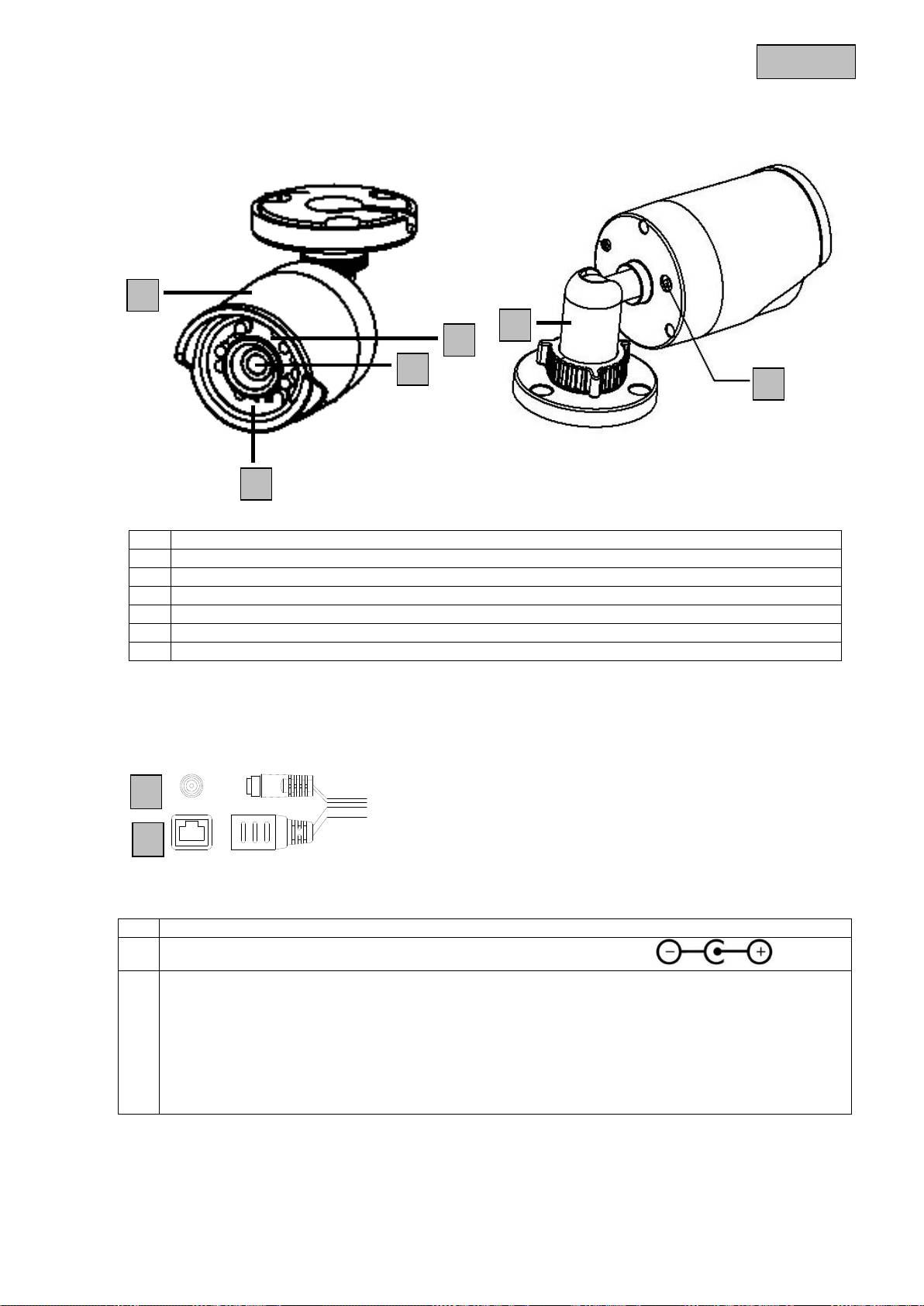
295
Русский
5. Техническое описание камеры
6. Описание разъемов
№
Описание
1
Козырек от солнца
2
ИК-светодиоды
3
Объектив
4
Датчик света для переключения дневного/ночного режима
5
Кнопка перезагрузки (для перезагрузки камеры удерживать нажатой прим. 30 секунд)
6
Кронштейн для крепления камеры
№
Описание
1
Подключение питания 12 В пост. тока (круглый штекер 5,5x2,1 мм)
2
Сетевое подключение (RJ45)
Сетевое подключение включает в себя колпачок, которым можно пользоваться при
необходимости. Этот колпачок дополнительно защищает от попадания влаги. При
использовании колпачка сетевой кабель нужно подсоединить к штекеру (метод обжима),
предварительно пропустив его через колпачок. Кроме того, соединения (в том числе и
подключение питания) можно защитить изоляционной лентой.
1
2
1
2
3
4
5
6
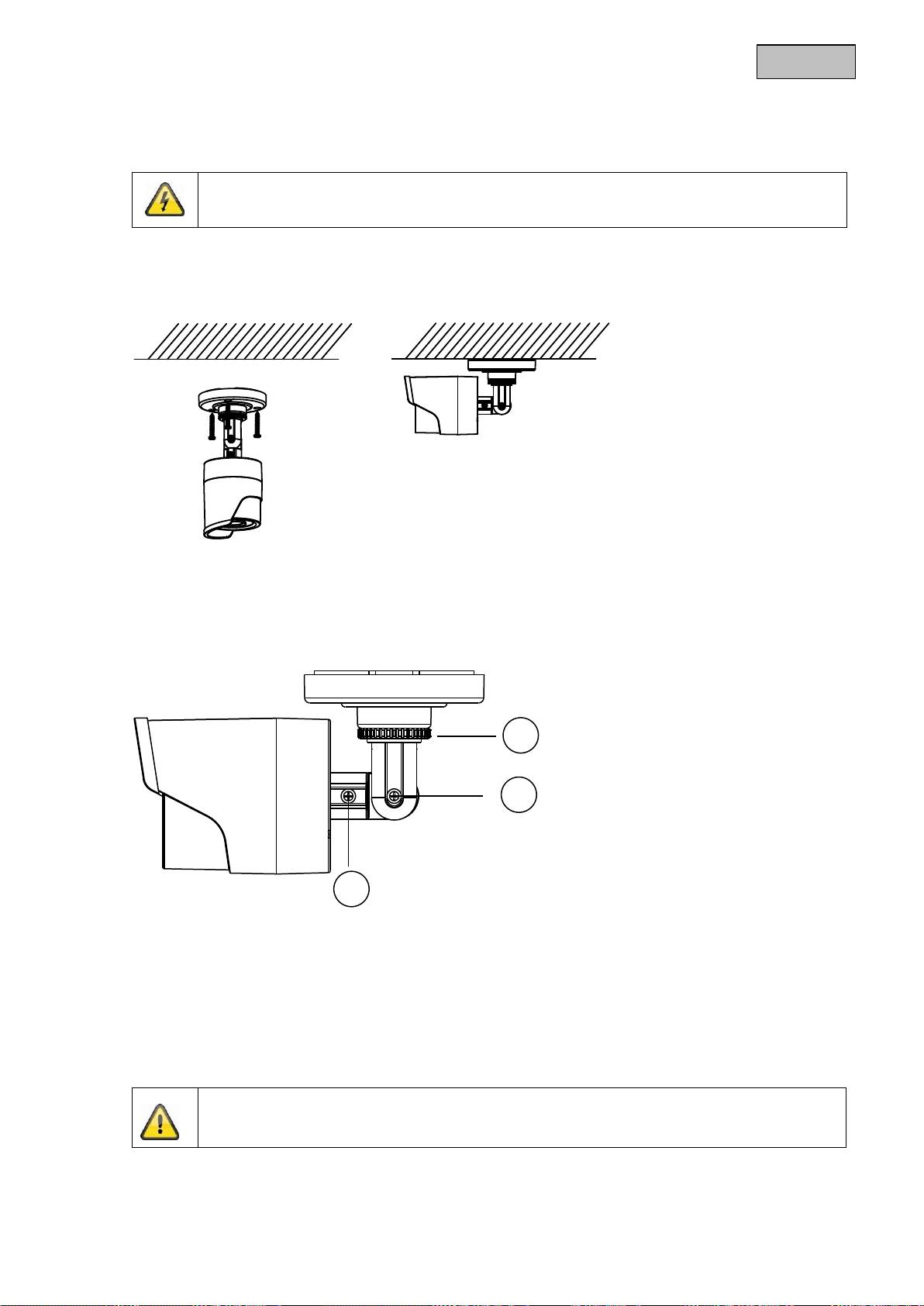
296
Русский
7. Монтаж / установка
7.1 Монтаж камеры
ВНИМАНИЕ!
Во время монтажа камера должна быть отключена от сети электропитания.
Используйте прилагаемый шаблон для сверления крепежных отверстий и установите дюбеля.
Пропустите кабель через боковое отверстие на опорной плите камеры и установите камеру с
помощью прилагаемых винтов.
7.2 Ориентация камеры
Ориентация камеры может осуществляться по трем осям.
1
2
3
Вращение: 0° – 360°
Ослабьте кольцо вращения (1) для регулировки горизонтального положения.
Наклон: 0° – 90°
Ослабьте винт (2) для регулировки вертикального положения.
Угол зрения: 0° – 360°
Ослабьте винт (3) для регулировки изображения камеры при вращения.
В заключение не забудьте зафиксировать винты и кольцо вращения!
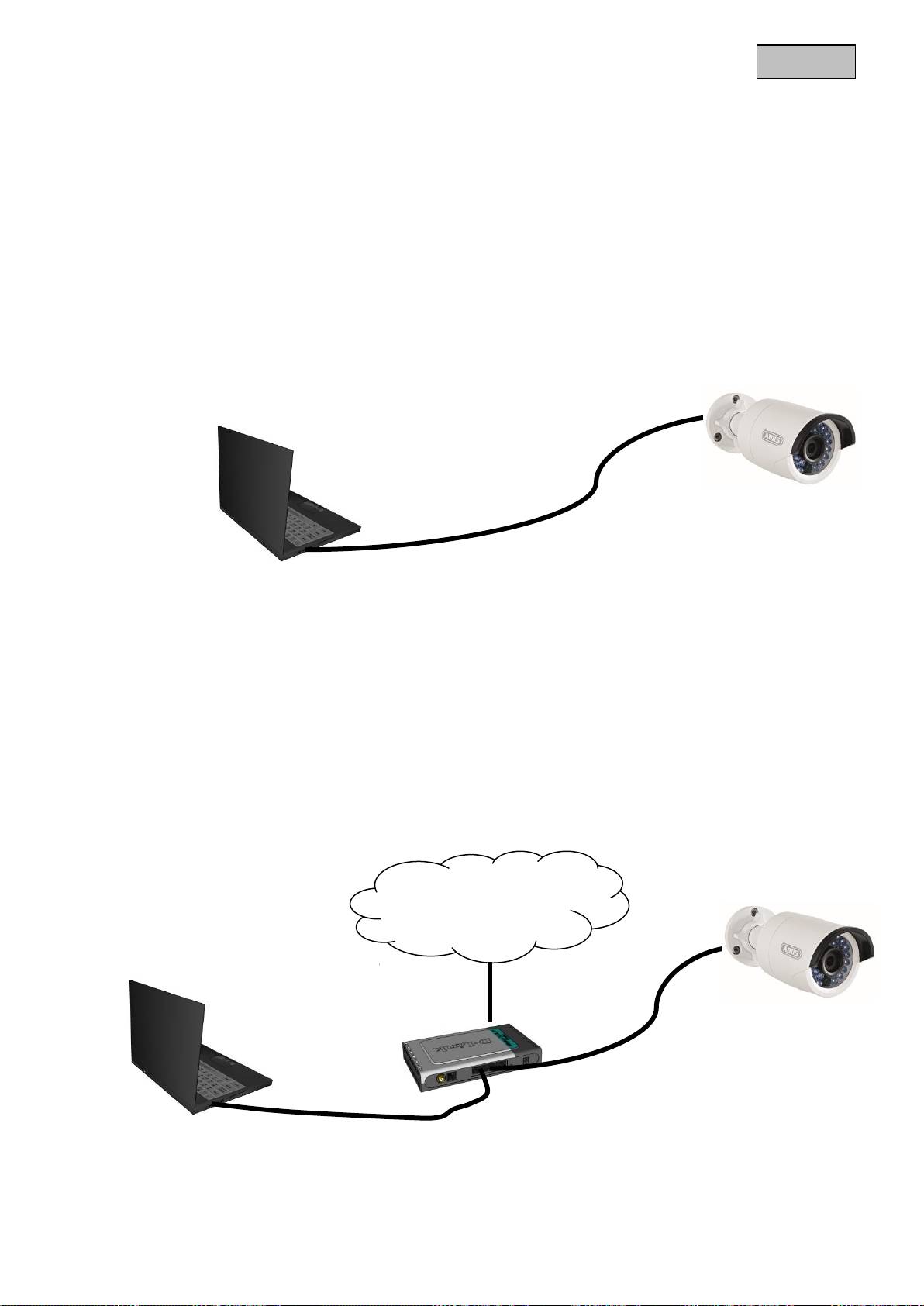
297
Русский
8. Первый ввод в эксплуатацию
Сетевая камера автоматически распознает установку прямого соединения между компьютером и
камерой. Нет необходимости в использовании сетевого кроссоверного кабеля. Для прямого
подключения и первого ввода в эксплуатацию можно использовать поставляемый в комплекте
соединительный кабель.
Прямое подключение сетевой камеры к компьютеру или ноутбуку
1. Используйте только сетевые кабели категории 5.
2. Подсоедините кабель к Ethernet-разъему компьютера или ноутбука и сетевой камеры.
3. Подключите питание сетевой камеры.
4. Настройте сетевой интерфейс компьютера или ноутбука следующим образом: IP-адрес
192.168.0.2 и основной шлюз 192.168.0.1
5. Чтобы завершить предварительную настройку и установить связь с сетевой камерой, перейдите к
пункту 8.
Подключение сетевой камеры к маршрутизатору или сетевому переключателю
1. Для создания сети используйте только сетевые кабели категории 5.
2. Соедините компьютер или ноутбук с маршрутизатором или сетевым переключателем.
3. Соедините сетевую камеру с маршрутизатором или сетевым переключателем.
4. Подключите питание сетевой камеры.
5. Если в вашей сети доступен DHCP-сервер, активируйте в сетевом интерфейсе вашего
компьютера или ноутбука опцию «Получить IP-адрес автоматически».
6. Если DHCP-сервер недоступен, используйте для компьютера или ноутбука следующие значения:
IP-адрес 192.168.0.2, основной шлюз 192.168.0.1.
7. Чтобы завершить предварительную настройку и установить связь с сетевой камерой, перейдите к
пункту 8.
Кабель Ethernet категории 5
Интернет
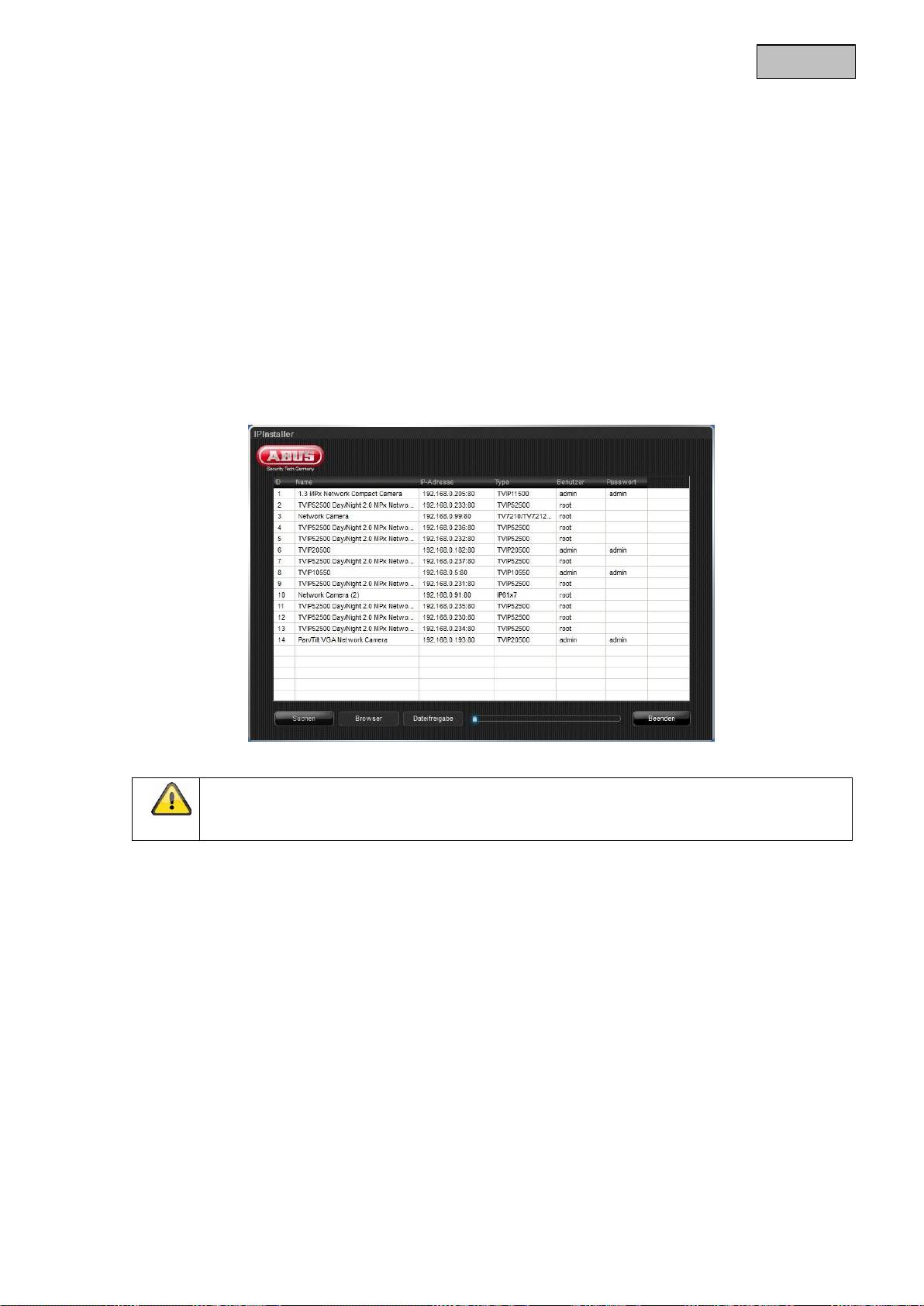
298
Русский
9. Первое подключение к сетевой камере
Первое подключение к сетевой камере происходит с помощью установочной программы ABUS IP
Installer.
После запуска мастер обнаружит все подключенные к вашей сети сетевые камеры ABUS и серверы
видео.
Программа находится на прилагаемом компакт-диске. Установите программу на компьютер и
запустите ее.
Если в вашей сети есть DHCP-сервер, то IP-адрес автоматически присваивается как вашему
компьютеру или ноутбуку, так и сетевой камере.
Если DHCP-сервер отсутствует, то сетевая камера автоматически использует следующий IP-адрес:
192.168.0.100.
Для установки связи с сетевой камерой на компьютере должна использоваться та же IP-подсеть
(IP-адрес компьютера, например, 192.168.0.2).
По умолчанию настройки сетевой камеры установлены на использование сервера
DHCP. Если в вашей сети отсутствует сервер DHCP, рекомендуется после первого
подключения к камере вручную ввести постоянный IP-адрес.

299
Русский
10. Запрос пароля
Согласно заводским настройкам, на сетевой камере установлен пароль администратора. Однако в
целях безопасности администратор должен незамедлительно установить новый пароль. После
сохранения пароля администратора при каждом подключении к сетевой камере система
запрашивает имя пользователя и пароль.
По заводской установке учетная запись администратора выглядит следующим образом: имя
пользователя admin, пароль 12345. При каждом подключении к сетевой камере в браузере
появляется окно авторизации с запросом имени пользователя и пароля. Если индивидуальные
настройки учетной записи администратора недоступны, обратитесь в нашу службу технической
поддержки.
Чтобы задать имя пользователя и пароль, действуйте следующим образом:
Откройте браузер Internet Explorer и введите IP-адрес камеры (например, http://192.168.0.100).
Появится запрос на авторизацию:
-> Теперь связь с сетевой камерой установлена, и потоковое видео уже передается.
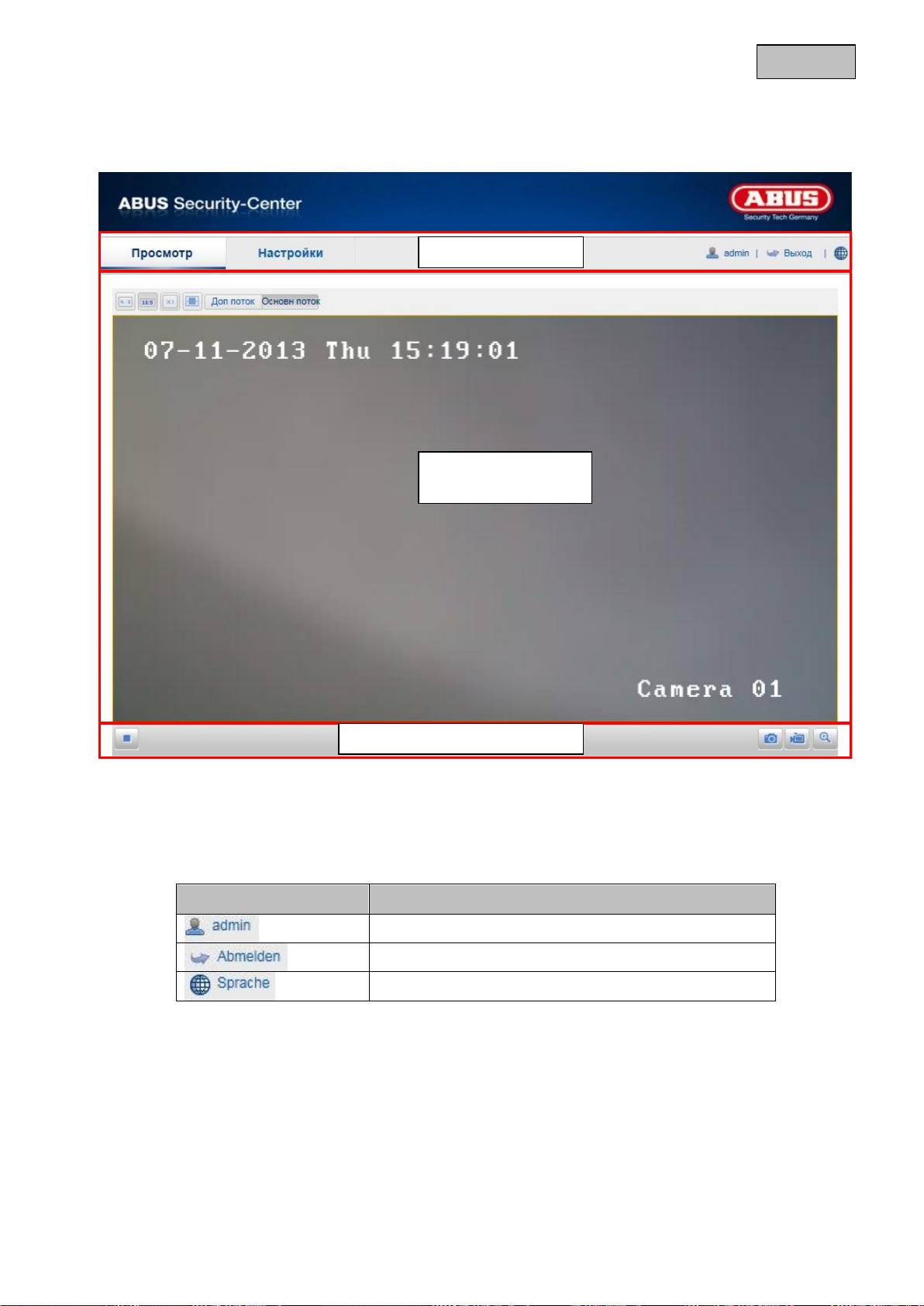
300
Русский
11. Пользовательские функции
Откройте стартовую страницу сетевой камеры. Интерфейс разделен на следующие области:
11.1 Строка меню
Щелкнув по соответствующей вкладке, выберите пункт «Просмотр в реальном времени»,
«Конфигурация» или «Протокол».
Кнопка
Описание
Отображение вошедшего в систему пользователя
Выход пользователя из системы
Выбор предпочтительного языка
Видео в реальном
времени
Строка меню
Управление видео и аудио

